 Linux Mint je bezplatná distribúcia operačného systému s otvoreným zdrojovým kódom (OS) založeného na Ubuntu a Debian, ktorá sa používa na počítačoch kompatibilných s x-86 x-64. Znalosť používania systému niekedy vyžaduje, aby používatelia zmenili Linux Mint na iných. Napríklad Microsoft.
Linux Mint je bezplatná distribúcia operačného systému s otvoreným zdrojovým kódom (OS) založeného na Ubuntu a Debian, ktorá sa používa na počítačoch kompatibilných s x-86 x-64. Znalosť používania systému niekedy vyžaduje, aby používatelia zmenili Linux Mint na iných. Napríklad Microsoft.
Linux Mint
Obsah článku
- Linux Mint
- Ako prepnúť rozloženie klávesnice v systéme
- Ako nastaviť predvolené rozloženie systému
Mincovňa je navrhnutá pre jednoduché použitie a rozhranie pripravené na použitie vrátane multimediálnej podpory na stolných počítačoch. Inštalácia operačného systému je jednoduchšia ako väčšina distribúcií Linuxu. Mincovňa obsahuje softvér, ktorý potrebujete pre e-mail a funkcie online podpora multimediálneho obsahu, či už online alebo z vašich vlastných používateľských súborov a fyzického obsahu nosičov.
Na rozdiel od väčšiny linuxových distribúcií obsahuje mincovňa svoje vlastné doplnky tretích strán prehliadač, Java, mediálne kodeky a ďalšie komponenty, ktoré poskytujú podporu všeobecne akceptovaným štandardom. Táto podpora vám umožňuje prehrávať DVD a BluRay, ako aj Flash na streamovanie médií.
POMôŽTE! Aj keď operačný systém obsahuje bránu firewall, Mint tvrdí, že nepotrebuje ochranu pred škodlivým softvérom. Mincovňa je kompatibilná s inštalátorom Ubuntu, ktorý poskytuje prístup k 30 000 existujúcich bezplatných programov s otvoreným zdrojom.
Existuje niekoľko rôznych stolových verzií mincovne, vrátane Cinnamon, GNOME, XFCE a KDE, pre lepšiu podporu hardvéru. Operačný systém je tiež poskytovaný v alternatívnej edícii Linux Mint Debian pre tých, ktorí sú oboznámení s Linuxom. Toto vydanie je považované za menej intuitívne a užívateľsky príjemné, ale tiež rýchlejšie a pohotovo reagujúce.
Ako prepnúť rozloženie klávesnice v systéme
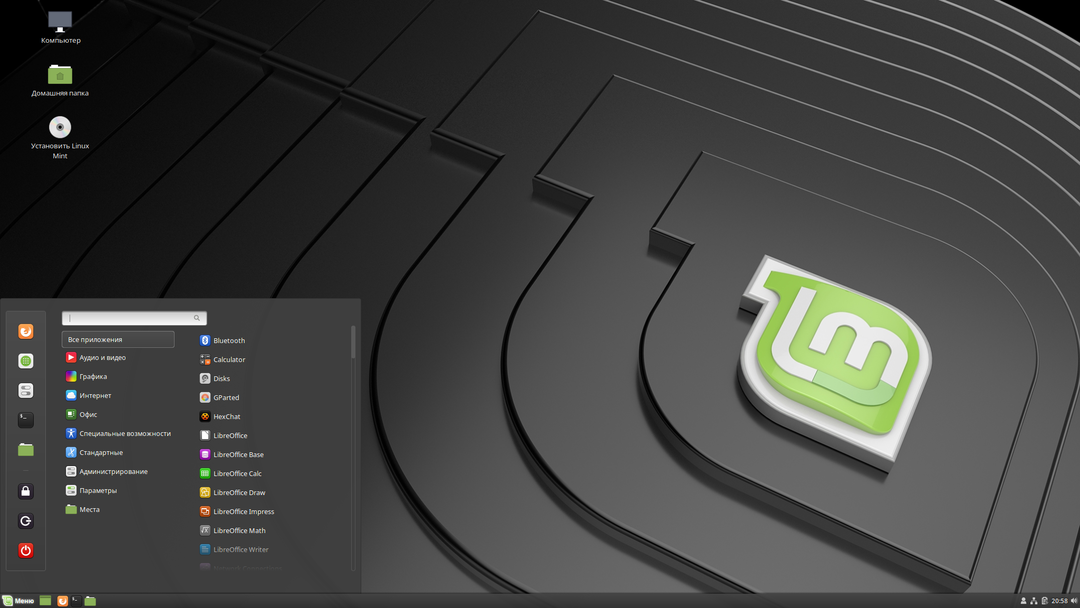 Pri prvej konfigurácii systému Linux Mint / Cinnamon sa počas úvodného nastavenia zobrazí výzva na výber rozloženia klávesnice. Ak potrebujete ďalšie rozloženie klávesnice, postupujte takto:
Pri prvej konfigurácii systému Linux Mint / Cinnamon sa počas úvodného nastavenia zobrazí výzva na výber rozloženia klávesnice. Ak potrebujete ďalšie rozloženie klávesnice, postupujte takto:
- Otvorte ponuku a kliknite na položku Nastavenia systému
- Kliknite na klávesnicu
- Kliknite na kartu Rozloženie a potom na znamienko plus v ľavom dolnom rohu
- Vyhľadajte a vyberte požadované rozloženie klávesnice a kliknite na Pridať
Ak chcete povoliť klávesovú skratku na jednoduché prepínanie medzi rozloženiami klávesnice, kliknite na „Možnosti“, rozbaľte časť „Prepnúť na iné rozloženie“ a vyberte požadovanú kombináciu kľúča.
POMôŽTE! Po dokončení môžete ľahko prepínať pomocou ponuky klávesnice v pravom dolnom rohu obrazovky (alebo pomocou klávesovej skratky, ktorú ste definovali v predchádzajúcom kroku).
Ako nastaviť predvolené rozloženie systému
 Najprv musíte otvoriť Nastavenia. Potom prejdite do Správcu nastavení. Otvorte „klávesnicu“ a vyberte „Rozloženie“ (záložka hore). Potom zrušte začiarknutie políčka „Použiť predvolené systémové nastavenia“, po ktorom by ste mali odstrániť súčasnú klávesnicu a pridať novú. Začiarknite políčko vedľa možnosti „nastaviť túto klávesnicu ako predvolenú“.
Najprv musíte otvoriť Nastavenia. Potom prejdite do Správcu nastavení. Otvorte „klávesnicu“ a vyberte „Rozloženie“ (záložka hore). Potom zrušte začiarknutie políčka „Použiť predvolené systémové nastavenia“, po ktorom by ste mali odstrániť súčasnú klávesnicu a pridať novú. Začiarknite políčko vedľa možnosti „nastaviť túto klávesnicu ako predvolenú“.
Jazyková podpora zahŕňa preklady, ako aj balíky súvisiace s kontrolou pravopisu, synonymami, slovníky delenia slovníkov a slovníky, ktoré rozširujú vaše možnosti v softvérových aplikáciách, ako sú LibreOffice.
- Otvorte ponuku ‣ Nastavenia ‣ Jazyky.
- Kliknite na Inštalovať / Odinštalovať jazyk
Ak sa vedľa miestneho nastavenia zobrazí odkaz so správou, že niektoré jazykové balíčky chýbajú, vyberte svoje miestne nastavenie a kliknite na položku Inštalovať jazykové balíčky.


